Sådan sletter du Twitch-konto
Ligesom med de fleste sociale medier og spilplatforme, sletter du en Twitch fra Amazon konto tager kun et minut eller to. Bare klik på Slet/deaktiver kan få arbejdet gjort. Der er dog meget arbejde, der skal gøres, før du sletter din Twitch-konto. Du skal gøre det for at sikre dig, at dine oplysninger, som dit profilbillede eller dit telefonnummer, slettes fuldstændigt fra Twitch.
Lyder hektisk, ikke? Nå, bare rolig, for vi skal rydde op i alt i denne tutorial. Vi vil guide dig til, hvordan du permanent kan slette din Twitch-konto uden at efterlade noget spor. Så hvis vi har dig ombord, så lad os komme i gang med vores guide.
Anbefalet: Sådan nulstiller du Twitch-adgangskoden
Indhold
Slet Twitch-konto
Som vi allerede har nævnt, er det en nem 2-minutters proces at slette din Twitch-konto. Det er dog kun muligt fra Twitch-siden og ikke fra mobilappen. Men du kan altid åbne Twitch på nettet fra din Android- eller iPhone-browser, hvis du ikke har adgang til en computer.
1. Først og fremmest, log ind på din Twitch-konto.
2. Klik derefter på din profilbillede i øverste højre hjørne af skærmen.

3. Vælg nu Indstillinger mulighed fra menuen for at gå til dine Twitch-profilindstillinger.

4. Rul ned på profilfanen for at finde Deaktiver din Twitch-konto afsnit. Klik nu på Deaktiver konto valgmulighed.
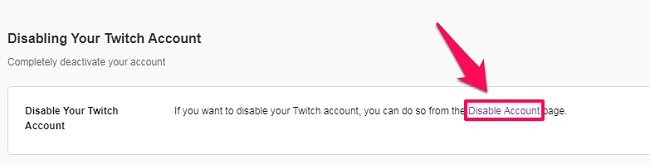
5. Nu bliver du ført til siden Deaktiver konto. Her kan du nævne noget i feedback-sektionen. Dette er dog valgfrit, så du kan også klikke direkte videre Deaktiver konto.
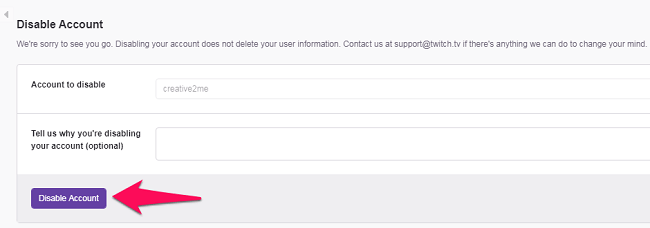
6. Til sidst bliver du bedt om at indtaste din adgangskode for at fuldføre sletningsprocessen for din Twitch-konto.
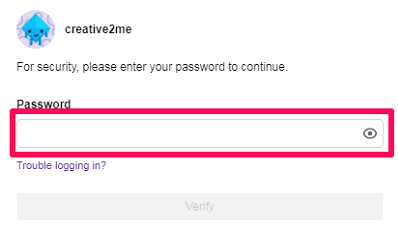
Og det er det. Du har med succes slettet/deaktiveret din Twitch-konto.
Rediger Twitch-profil
Twitch er kendt for at beholde nogle af dine oplysninger, selv efter du har slettet din konto. Og hvis dine oplysninger stadig er tilgængelige på Twitch, så ærligt hvad var formålet med at slette din Twitch-profil.

Men sagen er, at de fleste mennesker ikke ved, hvilke oplysninger de skal redigere/slette, før de deaktiverer deres konto. Det er dog ikke så svært at redigere Twitch-profilen. Først bør du lære, hvordan du kan navigere til din Twitch-profil. Og så kan du se alle de detaljer, der skal slettes fra din profil.
Bemærk: Det er ikke obligatorisk at fjerne alle dine detaljer fra Twitch for at slette din konto. Du kan stadig med det samme slette din konto uden at fjerne eller redigere dine personlige oplysninger.
I modsætning til sletning er det muligt at redigere din profil fra nettet samt Twitch mobilapp.
Nu, for at åbne dine Twitch-profilindstillinger, skal du klikke på din Twitch-avatar i øverste højre hjørne af skærmen. Klik derefter på fra den præsenterede liste over muligheder Indstillinger. Nu vil du være på fanen din profilindstillinger, hvor du vil se følgende muligheder.
1. Profilbillede og banner
Profilbillede og banner er de mest basale ting, vi sætter på, mens vi redigerer vores Twitch-profil. Så det er de første ting, der bør slettes fra profilen. Og det er især vigtigt for de mennesker, der har brugt deres eget billede som deres profilbillede, eller for de personer, der har sat en form for personlige detaljer på deres profilbanner.
For at slette dit profilbillede skal du blot klik på det lille slet-ikon. Og i tilfælde af profilbanneret kan du ikke slette det, så du kan erstatte det gamle banner med et tomt billede.
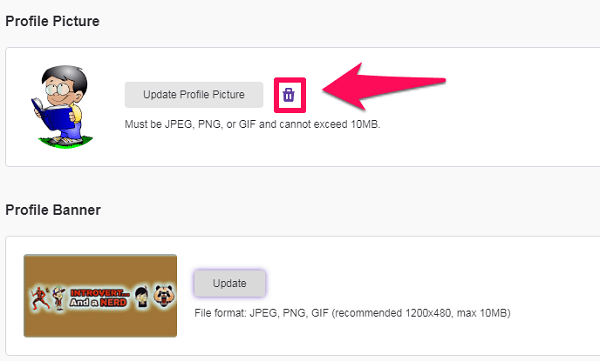
2. Twitch navn og bio
Nu er den anden ting du skal gøre ændre dit Twitch-navn, dvs. brugernavn og visningsnavn sammen med BIO. Vist navn skal redigeres til noget, der ikke repræsenterer dit rigtige navn. På samme måde kan du ændre dit Twitch-brugernavn, forudsat at du ikke har ændret det siden de sidste to måneder. På den anden side skal alt, der er nævnt i din Bio, fjernes fuldstændigt. Så snart du er færdig med at redigere din profilsektion, skal du klikke på Gem ændringer.
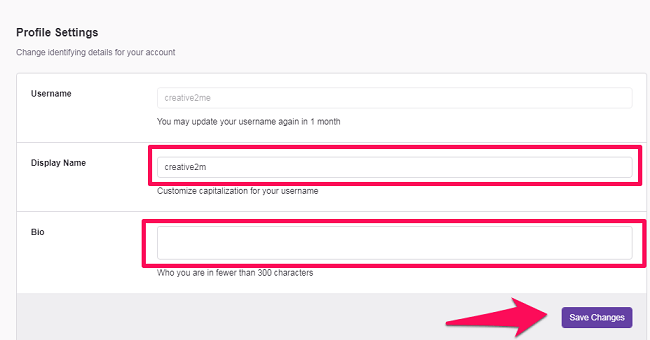
Når du er færdig med alt dette, skal du gå videre til Fanen Sikkerhed og privatliv for at se flere af dine gemte detaljer.
3. E-mail
Nu er det ikke muligt at slette e-mailadressen fra din Twitch-profil, fordi den kræver mindst én bekræftet e-mailadresse. Men hvad du kan gøre er at bekræfte din Twitch-konto med en anden e-mailadresse, der ikke er vigtig for dig. Og for at gøre det skal du blot klikke på rediger ikon foran din e-mailadresse.
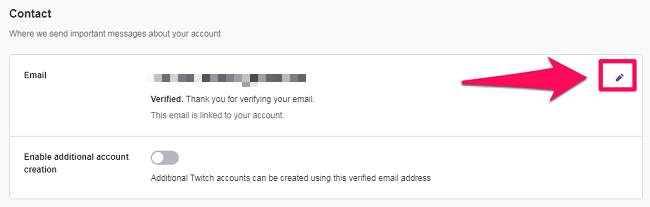
4. To -faktor -godkendelse
Hvis du har aktiveret tofaktorgodkendelse på Twitch, så betyder det, at du har givet dit telefonnummer til Twitch. Nu kan du ikke rigtig få dit nummer ud af deres system uden at give dem et andet nummer. Men alligevel bør du deaktivere 2FA ved at rulle ned til sikkerhedsafsnittet og klikke på Deaktiver to-faktor-godkendelse valgmulighed.

5. Afbryd forbindelsen mellem dine tilknyttede konti fra Twitch
Når du er færdig med alt under fanen Sikkerhed og privatliv, er den sidste ting, du skal gøre, at fjerne alle de tilsluttede konti fra din Twitch-profil. Ligesom hvis du har forbundet din YouTube- og Twitch-konto, så er det vigtigt, at du afbryder disse konti, før du sletter din Twitch-profil. Og for at gøre det skal du gå til Tilslutninger fanen på indstillingssiden.

Nu hvor du er på fanen Forbindelser, kan du se alle de tilsluttede konti under Andre forbindelser afsnit efter at have scrollet lidt ned. Du skal bare klikke på Afbryd mulighed foran hver eneste forbindelse for at få tingene gjort.

Genaktiver Twitch-konto
Nu kan det nogle gange ske, at du ønsker at genaktivere/gendanne din slettede Twitch-konto. Men det kan du desværre ikke. Det eneste du kan gøre er at kontakte Twitch støtte og giv dem en overbevisende grund til at gendanne din konto.
Indpakning op
Hvis du har deaktiveret din Twitch-konto efter at have fjernet eller redigeret dine brugeroplysninger, så har du til en vis grad sikret dine oplysninger. Og det er det sande formål med at slette en konto på enhver platform. Det kan tage noget tid at redigere brugeroplysningerne, men du bør helt sikkert tage den nødvendige tid til at gøre det. For når først du deaktiverer din konto på Twitch, så er der ingen direkte metode til at genaktivere den. Så det vil være rigtig svært at få den anden chance for at redigere/fjerne dine personlige oplysninger fra Twitch.
Seneste Artikler
